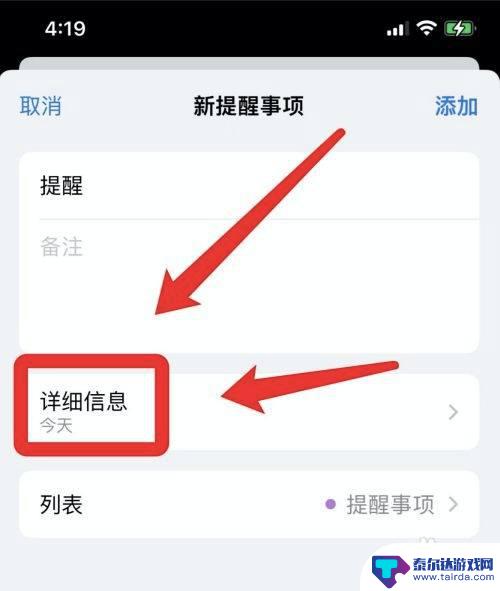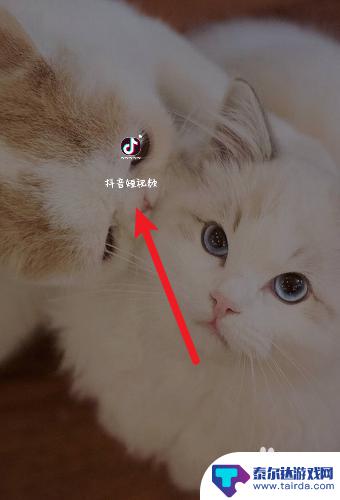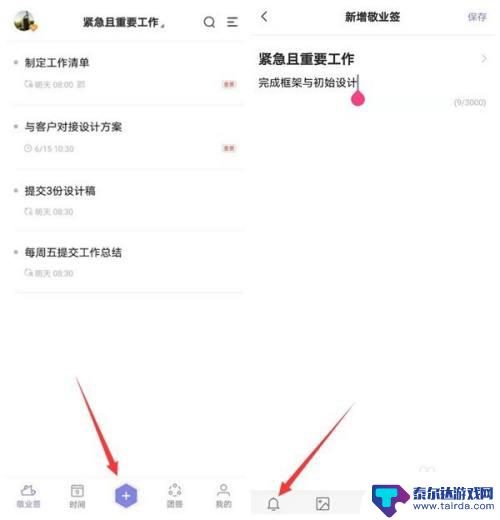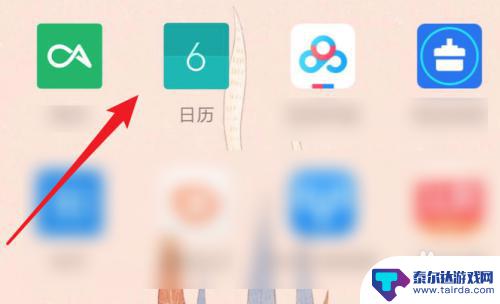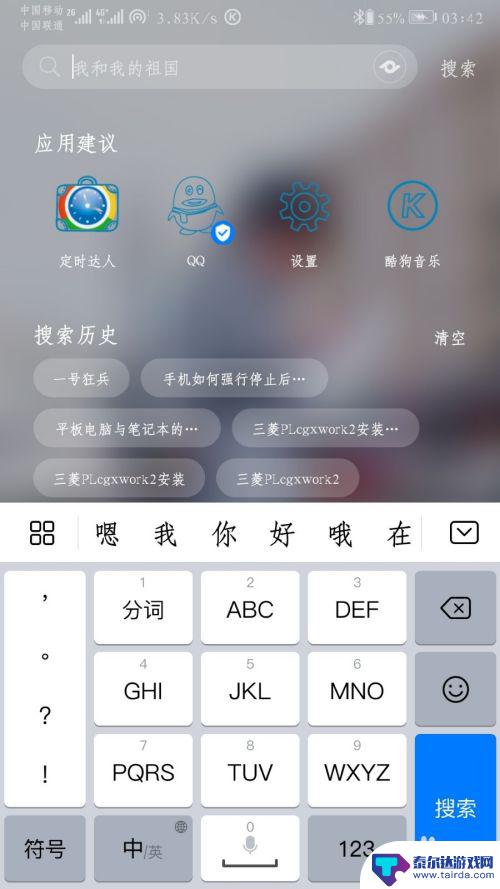苹果手机如何设置每个月 如何在苹果手机上设置每月特定号码的提醒
苹果手机如何设置每个月,在现代社会中苹果手机已经成为了我们生活中不可或缺的一部分,作为一款功能强大的智能手机,它不仅提供了各种实用的功能,还能通过设置来满足我们日常生活的各种需求。其中每个月特定号码的提醒设置功能就是其中之一。通过这个功能,我们可以轻松地设置每月需要提醒的特定号码,确保不会错过重要的约会、会议或生日等重要事件。接下来我们将详细介绍如何在苹果手机上进行这样的设置,让我们的生活更加便捷和有序。
如何在苹果手机上设置每月特定号码的提醒
方法如下:
1.在手机桌面上点击“提醒事项”图标。
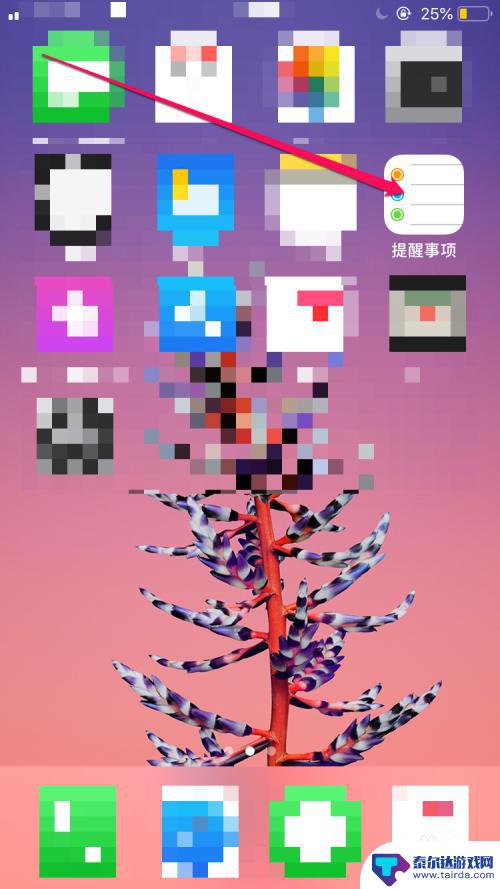
2.打开提醒的界面中先添加要提醒需要提示内容后如图提示中点击“工具“选项。
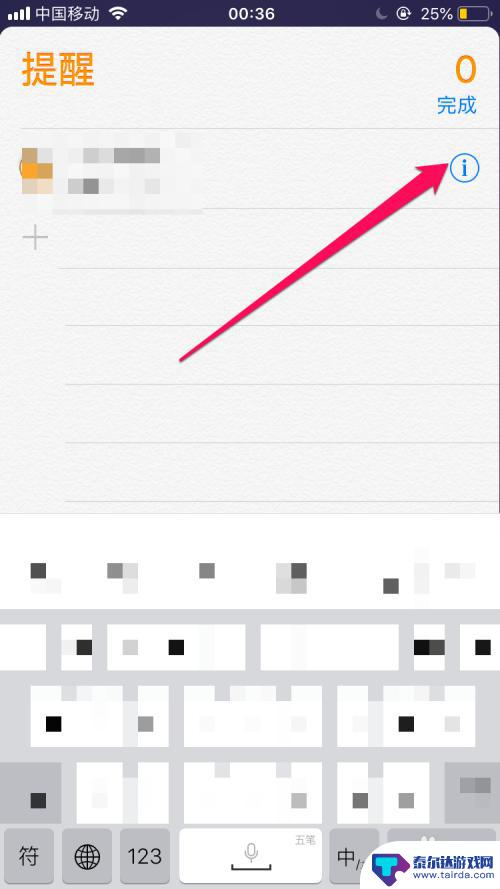
3.打开详细提醒的界面选项中点击在“重复”选项。
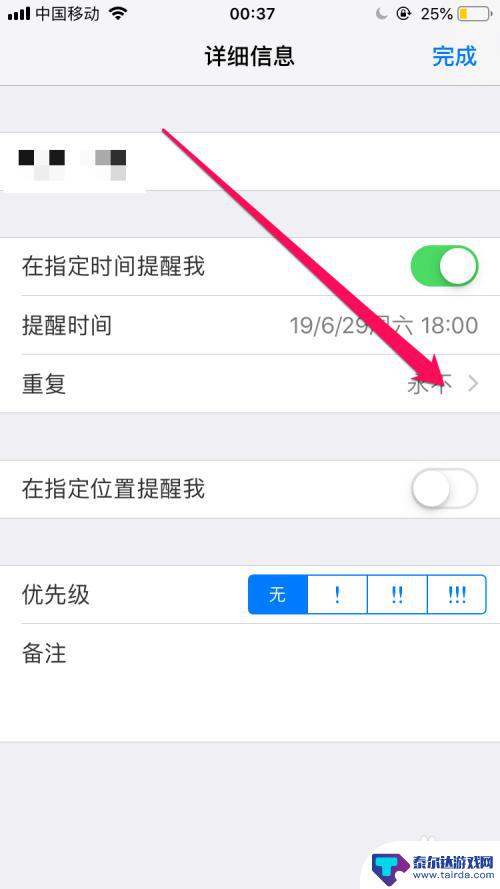
4.打开重复的界面选项中点击“自定”选项。
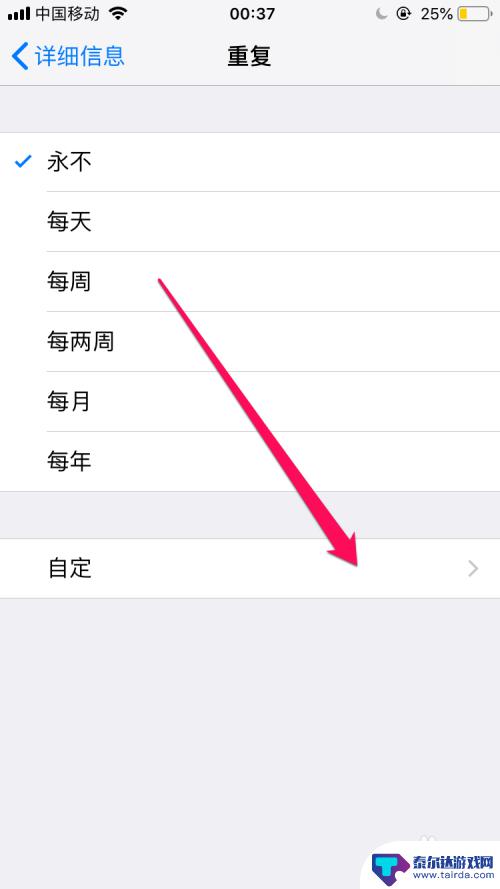
5.打开自定的界面选项中在日期栏中选择设定的日期(每月)。
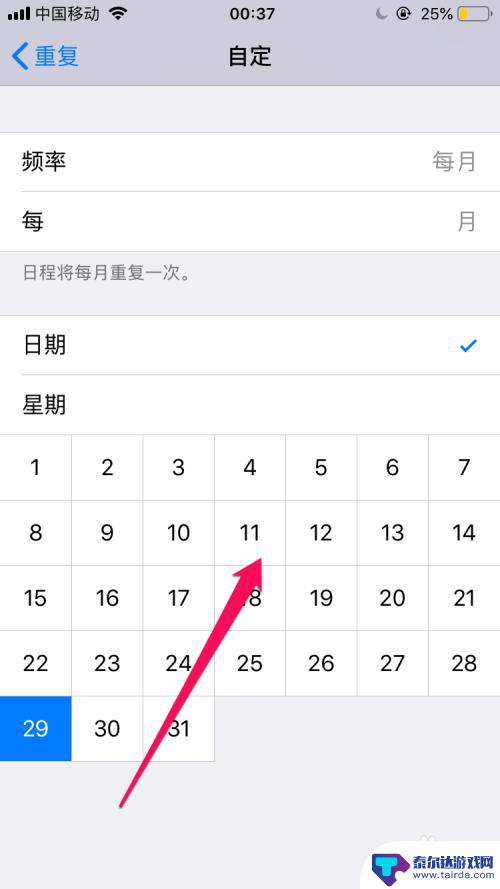
6.在自定设定完成想要提醒的日期后再点击“返回”工具选项。
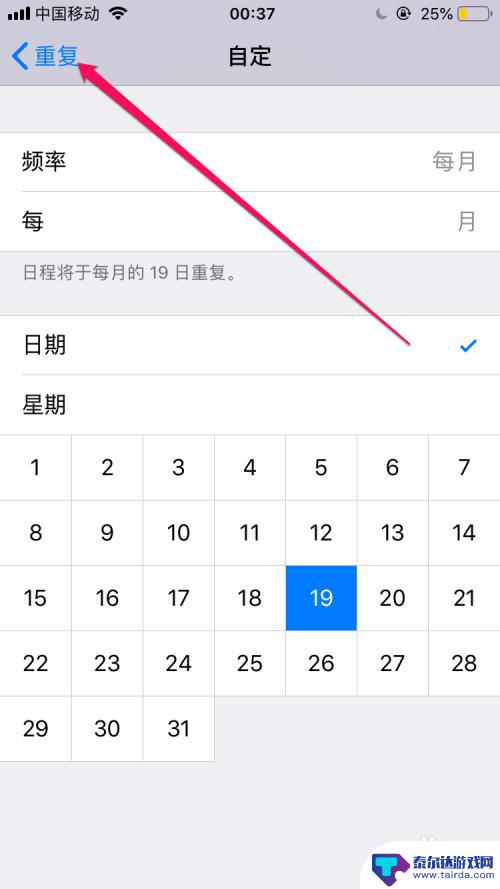
7.在详细信息的界面选项中在“提醒时间”可以调整提醒在这一天的时间内。
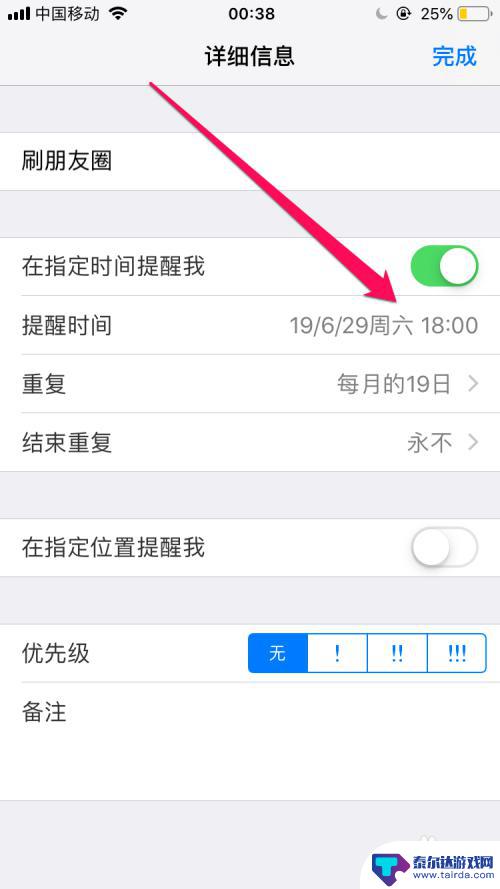
8.打开设定的时间调整中选择时间后再在界面中点击“完成”选项。
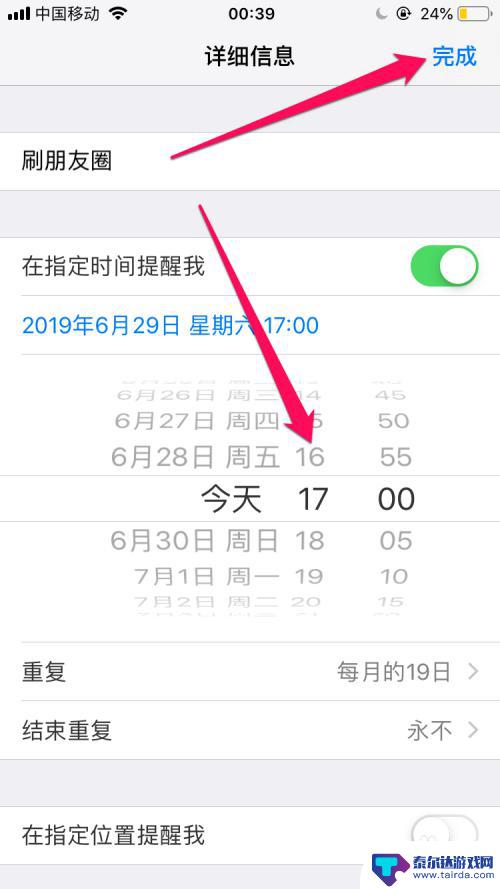
9.然后返回到提醒的界面选项中可看到设定的时间提醒(时钟)。
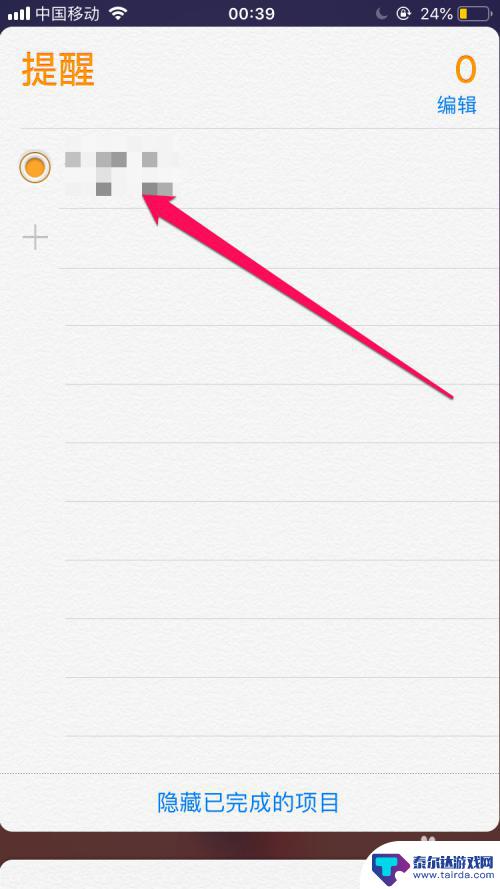
以上就是苹果手机如何设置每个月的全部内容,碰到同样情况的朋友们可以参照小编的方法来处理,希望能够对大家有所帮助。
相关教程
-
苹果手机怎么设置每月固定日期提醒 苹果手机如何设置每月固定日期提醒
苹果手机提供了非常便捷的设置功能,让我们可以轻松地设置每月固定日期的提醒,帮助我们不再错过重要的日程安排,通过简单的操作,我们可以定时设定提醒,让手机在每个月的固定日期提醒我们...
-
手机怎样定闹钟提醒 手机如何设置每月固定日期闹钟提醒
手机怎样定闹钟提醒,如今,手机已经成为我们生活中不可或缺的一部分,除了通讯和娱乐功能外,手机的闹钟功能也是我们日常生活中必不可少的一项。如何准确地设置手机的闹钟提醒,成为了许多...
-
如何设置月亮特效在手机上 抖音中月亮特效教程
在手机上如何设置月亮特效呢?抖音中的月亮特效教程为我们提供了一个简单易懂的指导,通过这个教程,我们可以学会如何在抖音视频中添加炫酷的月亮特效,让我们的作品更加吸引眼球。跟随教程...
-
手机如何设置便笺提醒 安卓手机便签每小时提醒设置方法
手机如何设置便笺提醒,在现代社会,手机成为了人们生活中必不可少的工具之一,除了拨打电话、发送短信、上网等基本功能外,手机还具备了许多实用的功能,如便笺提醒。对于安卓手机用户来说...
-
怎么查看手机的生日提醒 手机如何设置生日提醒
生日是每个人一年中最特别的日子之一,手机的生日提醒功能让我们更轻松地记得朋友和家人的生日,及时送上祝福,想要查看手机的生日提醒,只需打开手机的日历应用或者设置中的提醒功能,将生...
-
手机怎么设置拨号的时间 手机如何设置定时自动拨打电话
在日常生活中,我们可能会遇到需要定时自动拨打电话的情况,比如定时提醒朋友生日快乐或者定时预约工作事务,而要实现这一功能,我们可以通过手机设置来轻松实现。手机设置拨号的时间和定时...
-
怎么打开隐藏手机游戏功能 realme真我V13隐藏应用的步骤
在现如今的智能手机市场中,游戏已经成为了人们生活中不可或缺的一部分,而对于一些手机用户来说,隐藏手机游戏功能可以给他们带来更多的乐趣和隐私保护。realme真我V13作为一款备...
-
苹果手机投屏问题 苹果手机投屏电脑方法
近年来随着数字化技术的飞速发展,人们对于电子设备的需求也越来越高,苹果手机作为一款备受欢迎的智能手机品牌,其投屏功能备受用户关注。不少用户在使用苹果手机投屏至电脑时遇到了一些问...
-
手机分屏应用顺序怎么调整 华为手机智慧多窗怎样改变应用顺序
在当今移动互联网时代,手机分屏应用已经成为我们日常生活中必不可少的功能之一,而华为手机的智慧多窗功能更是为用户提供了更加便利的操作体验。随着应用数量的增加,如何调整应用的顺序成...
-
手机录像怎么压缩 怎样压缩手机录制的大视频
现随着手机摄像功能的不断强大,我们可以轻松地用手机录制高清视频,这也带来了一个问题:手机录制的大视频文件占用空间过大,给我们的手机存储带来了压力。为了解决这个问题,我们需要学会...